Læs vedhæftede filer
Nogle gange kan afsendere vedhæfte filer i deres e-mails. Når du modtager disse e-mails, kan du gemme vedhæftede filer for at læse dem eller få vist dem direkte i læsepanelet eller meddelelsesvinduet. Og denne vejledning viser, hvordan du læser vedhæftede filer direkte og også konfigurerer indstillinger for forhåndsvisning af vedhæftede filer.
- Se eksempel på vedhæftede filer i læseruden eller meddelelsesvinduet
- Læs vedhæftede filer i deres standardprogrammer
- Slå forhåndsvisning til vedhæftet fil til eller fra
Bemærk: Metoder introduceret på denne side gælder for Microsoft Outlook 2019 desktop-program i Windows 10. Og instruktionerne kan variere markant eller lidt afhængigt af versionen af Microsoft Outlook og Windows-miljøerne.
Se eksempel på vedhæftede filer i læseruden eller meddelelsesvinduet
Når du læser en e-mail i læseruden eller meddelelsesvinduet, kan du klikke på den angivne vedhæftede fil under emnet for at få vist den direkte.

Noter: når du forhåndsviser en vedhæftet fil i læseruden eller meddelelsesvinduet, kan du klikke på Tilbage til besked over vedhæftede filer for at vende tilbage til beskedens indhold.

Gem hurtigt alle vedhæftede filer fra flere / alle e-mails i Outlook
Generelt kan vi gemme alle vedhæftede filer fra en e-mail ved at aktivere fanen Vedhæftningsværktøjer og anvende funktionen Gem alle. Hvis der er flere e-mails, skal vi gentage denne handling igen og igen. Nu med et fantastisk tredje værktøj - Gem alle vedhæftede filer, kan du hurtigt gemme alle vedhæftede filer fra flere eller alle e-mails kun med flere klik!
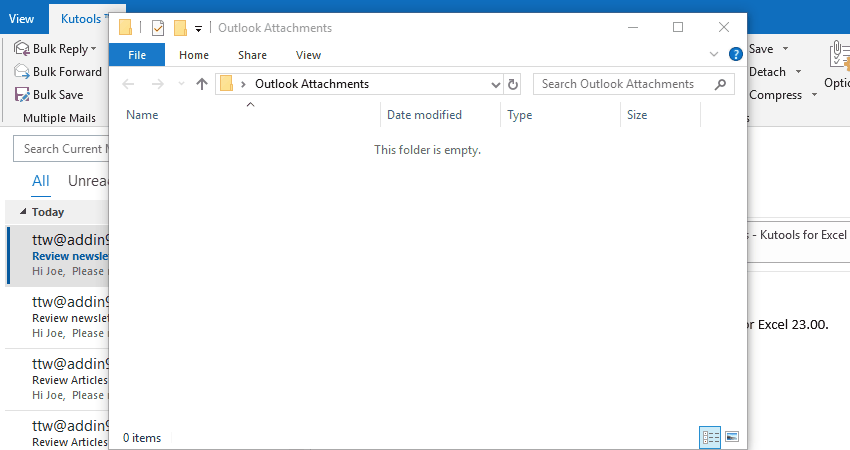
Læs vedhæftede filer i deres standardprogrammer
Når du læser en e-mail i læseruden eller meddelelsesvinduet, skal du dobbeltklikke på den angivne vedhæftede fil for at åbne den i dens standardåbningsprogram og derefter læse den i dybden.

Slå forhåndsvisning til vedhæftet fil til eller fra
Hvis du har brug for at forhindre, at vedhæftningen bliver vist i læsepanelet eller meddelelsesvinduet, kan du deaktivere forhåndsvisning af vedhæftede filer. Derudover kan du også deaktivere forhåndsvisning af vedhæftede filer kun for en bestemt filtype.
1. Klik File (Felt) > Indstillinger.
2. Klik på i dialogboksen Outlook-indstillinger Trust Center i venstre bjælke, og klik derefter på Indstillinger for tillidscenter .

3. I dialogboksen Trust Center kan du deaktivere eller aktivere eksempelvisningen på vedhæftede filer på følgende måde:
(1) Du kan deaktivere forhåndsvisning af vedhæftede filer for alle slags vedhæftede filer som følger: (1) klik Håndtering af udstyr i venstre bjælke; (2) kryds i Deaktiver forhåndsvisning af vedhæftet fil mulighed for at deaktivere forhåndsvisning af vedhæftet fil.

Tips: Rydning af Deaktiver forhåndsvisning af vedhæftet fil indstilling aktiverer forhåndsvisning af vedhæftet fil.
(2) Du kan kun deaktivere forhåndsvisning af vedhæftede filer for en bestemt filtype, siger Visio-tegninger som følger: (1) klik Håndtering af udstyr i venstre bjælke; (2) Klik på Forhåndsvisning af vedhæftede filer og dokumenter knap; (3) i dialogboksen Indstillinger for fileksempel skal du fjerne markeringen af den angivne filtype (Microsoft Visio forhåndsvisning i mit tilfælde), og klik på OK .

Tips: Hvis du markerer applikationer i dialogboksen File Previewing Options, kan du få vist eksempler på disse typer vedhæftede filer.
4. Klik på OK for at gemme indstillingerne.
Flere artikler ...
Bedste kontorproduktivitetsværktøjer
Kutools til Outlook - Over 100 kraftfulde funktioner til at superlade din Outlook
🤖 AI Mail Assistant: Øjeblikkelige pro-e-mails med AI-magi – et klik for geniale svar, perfekt tone, flersproget beherskelse. Forvandl e-mailing ubesværet! ...
📧 Email Automation: Ikke til stede (tilgængelig til POP og IMAP) / Planlæg Send e-mails / Auto CC/BCC efter regler ved afsendelse af e-mail / Automatisk videresendelse (avancerede regler) / Tilføj automatisk hilsen / Opdel automatisk e-mails med flere modtagere i individuelle meddelelser ...
📨 Email Management: Genkald nemt e-mails / Bloker svindel-e-mails af emner og andre / Slet duplikerede e-mails / Avanceret søgning / Konsolider mapper ...
📁 Vedhæftede filer Pro: Batch Gem / Batch adskilles / Batch komprimere / Automatisk gem / Automatisk afmontering / Automatisk komprimering ...
🌟 Interface Magic: 😊 Flere smukke og seje emojis / Boost din Outlook-produktivitet med fanebaserede visninger / Minimer Outlook i stedet for at lukke ...
👍 Wonders med et enkelt klik: Besvar alle med indgående vedhæftede filer / Anti-phishing e-mails / 🕘Vis afsenderens tidszone ...
👩🏼🤝👩🏻 Kontakter og kalender: Batch Tilføj kontakter fra udvalgte e-mails / Opdel en kontaktgruppe til individuelle grupper / Fjern fødselsdagspåmindelser ...
Over 100 Features Afvent din udforskning! Klik her for at finde mere.

